So deaktivieren Sie Motion Photo auf Android
Was Sie wissen sollten
- Kamera-App > auswählen Fotomodus > Tippen Sie auf die die Einstellungen > tippen Sie auf das Symbol aus neben Top Shot.
- Auf Samsung-Handys: Kamera-App > auswählen Fotomodus > Tippen Sie auf die bewegtes Foto Symbol, um die Funktion ein-/auszuschalten.
In diesem Artikel wird erläutert, wie Sie bewegte Fotos auf Android deaktivieren und wieder aktivieren.
Wie deaktiviere ich bewegte Fotos auf meinem Android?
Die standardmäßige Android-Kamera-App verfügt über eine Funktion namens Top Shot, die ursprünglich zusammen mit dem Pixel 3 eingeführt wurde. Top Shot kann ein kurzes Video aufnehmen, wenn Sie ein Foto aufnehmen, das als bewegtes Foto verwendet werden kann oder um den besten Rahmen für die Verwendung als Standbild zu finden. Um normale Bilder ohne die Komponente für bewegte Fotos aufzunehmen, können Sie diese Funktion deaktivieren.
So deaktivieren Sie bewegte Fotos auf einem Android:
Wählen Sie in der Kamera-App die aus Foto Modus, wenn er nicht bereits ausgewählt ist.
Tippen Sie auf die die Einstellungen Symbol.
-
Tippen Sie auf die Aus-Symbol neben Top Shot, um bewegte Fotos zu deaktivieren.
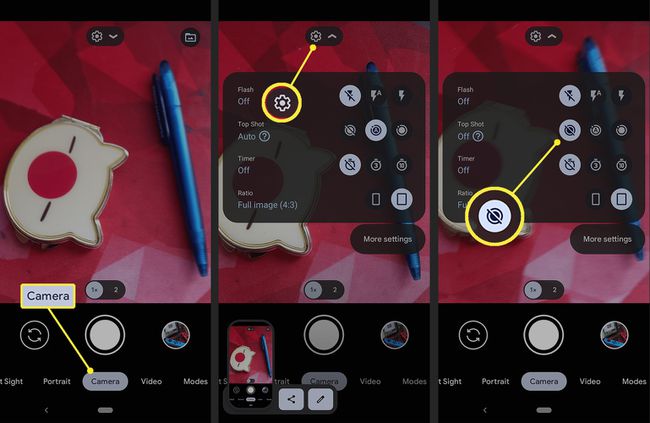
Wenn Sie auswählen automatisch, nimmt die Kamera-App Standbilder auf, wenn keine Bewegung erkannt wird.
So schalten Sie bewegte Fotos auf einem Android wieder ein
Wenn Sie sich entscheiden, die Funktion für bewegte Fotos tatsächlich zu verwenden, können Sie sie auf die gleiche Weise wieder einschalten, wie Sie sie ausgeschaltet haben.
So aktivieren Sie bewegte Fotos auf einem Android:
Öffnen Sie die Kamera-App und wählen Sie die aus Foto Modus, wenn er nicht bereits ausgewählt ist.
Tippen Sie auf die die Einstellungen Symbol.
-
Klopfen Auf oder Automatisch neben Top Shot, um bewegte Fotos zu aktivieren.
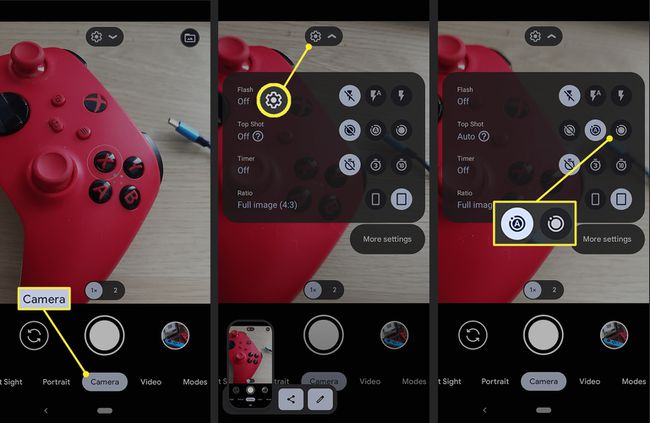
So aktivieren und deaktivieren Sie Motion Photo auf Samsung
Samsung-Handys laufen auf Android, aber Samsung-Modelle funktionieren nicht immer genau wie andere Android-Telefone. Sie haben auch eine Bewegungsfotofunktion, aber das Verfahren zum Ausschalten ist nicht das gleiche wie bei anderen Androids.
Diese Anleitung gilt für Samsung-Telefone mit Android 10 und neuer. So deaktivieren Sie bewegte Fotos in älteren Samsung-Telefonen: Öffnen Sie die Kamera-App > auswählen Fotomodus > tippen Einstellungen > Tippen Sie auf die bewegtes Foto Umschalten.
So deaktivieren Sie bewegte Fotos auf Samsung:
Wählen Sie in der Kamera-App aus Foto Modus, wenn er nicht bereits ausgewählt ist.
Tippen Sie auf die Bewegungsfoto-Symbol (Quadrat mit dem kleinen Dreieck darin).
Wenn Sie den Text sehen Bewegtes Foto: aus, das bedeutet, dass die Funktion deaktiviert wurde.
Um es wieder einzuschalten, tippen Sie auf bewegtes Foto Symbol erneut.
Wenn Sie den Text sehen Bewegtes Foto: an, das heißt, es wurde wieder aktiviert.
Was ist Top Shot oder Motion Photo?
Bewegte Fotos sind Bilder, die von einem sehr kurzen Videoausschnitt begleitet werden. Wenn Sie mit einem Android-Telefon ein bewegtes Foto aufnehmen, zeichnet das Telefon ein kurzes Video in Form mehrerer zusätzlicher Einzelbilder über den genauen Moment hinaus auf, in dem Sie das Bild aufgenommen haben.
In der standardmäßigen Android-Kamera-App heißt die Einstellung für bewegte Fotos Top Shot, da Sie den besten Rahmen auswählen und ihn in ein Standbild verwandeln können. Dies ist nützlich, wenn Sie ein Bild aufgenommen haben, Ihr Motiv aber genau in dem Moment, in dem Sie das Bild aufgenommen haben, die Augen geschlossen, weggeschaut oder etwas anderes Unerwünschtes passiert ist.
Mit Top Shot können Sie ein Bild auswählen, bei dem das Motiv nicht die Augen geschlossen oder weggesehen hat, und Google-Assistent kann tatsächlich seine eingebauten Smarts verwenden, um diese idealen Rahmen die meiste Zeit automatisch zu finden.
Der andere Zweck der Aufnahme eines bewegten Fotos besteht darin, dass es ein wenig Bewegung einfängt und nicht nur einen statischen Moment. Sie haben immer noch das statische Bild, aber Sie bekommen als Bonus auch ein bisschen Bewegung mit.
FAQ
-
Wie speichere ich ein bewegtes Foto als Video?
Sie können ein bewegtes Foto in Google Fotos in ein Video umwandeln. Wählen Sie das Bewegtbild aus und gehen Sie dann zu Mehr (drei Punkte) > Export > Video. Das neue Video wird im selben Ordner wie das ursprüngliche Bewegtbild angezeigt.
-
Wie teile ich ein bewegtes Foto?
Der einfachste Weg, ein bewegtes Foto zu teilen, besteht darin, es zuerst in ein Video umzuwandeln (Google Fotos > Foto auswählen > Mehr > Export > Videos). Sobald Sie das getan haben, können Sie es an Ihre Kontakte senden, auch wenn sie kein Android-Gerät haben. Dies ist auch der beste Weg, um ein bewegtes Foto auf Instagram, Twitter oder anderen Social-Media-Websites zu teilen.
